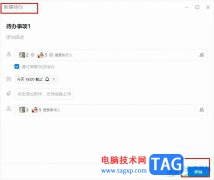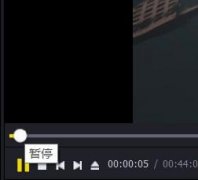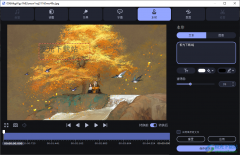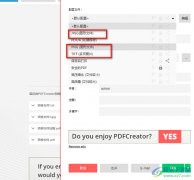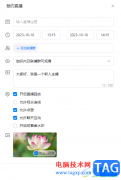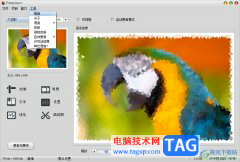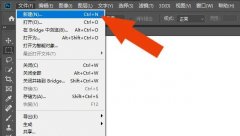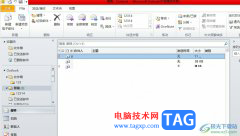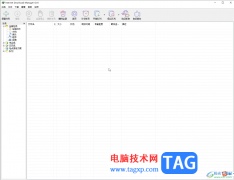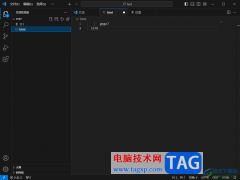在日常工作和生活中我们经常会需要使用到各种证件照,通常我们在照相馆拍摄证件照后都会一次性打印多张。如果我们自己有电子版的证件照,也可以自己排版为多种后进行打印。那小伙伴们知道Adobe
photoshop这款软件中如有将一寸证件照排版为9张吗,其实方法是非常简单的。我们只需要导入自己的证件照后,调整为一寸的尺寸,然后将其定义为图案,然后新建一个空白画布并填充自定义的证件照图案就可以了,操作步骤其实是非常简单的,小伙伴们可以打开自己的Adobe
Photoshop后跟着下面的步骤动手操作起来。接下来,小编就来和小伙伴们分享具体的操作步骤了,有需要或者是有兴趣了解的小伙伴们快来和小编一起往下看看吧!
操作步骤
第一步:打开PS后,导入自己的一寸证件照,如果不是一寸的,可以导入后在界面左侧长按各种图标后在子选项中找到“裁剪工具”,然后在上方将宽度设置为2.5厘米,高度设置为3.5厘米,然后裁剪图片并按enter键进行确认就可以了;
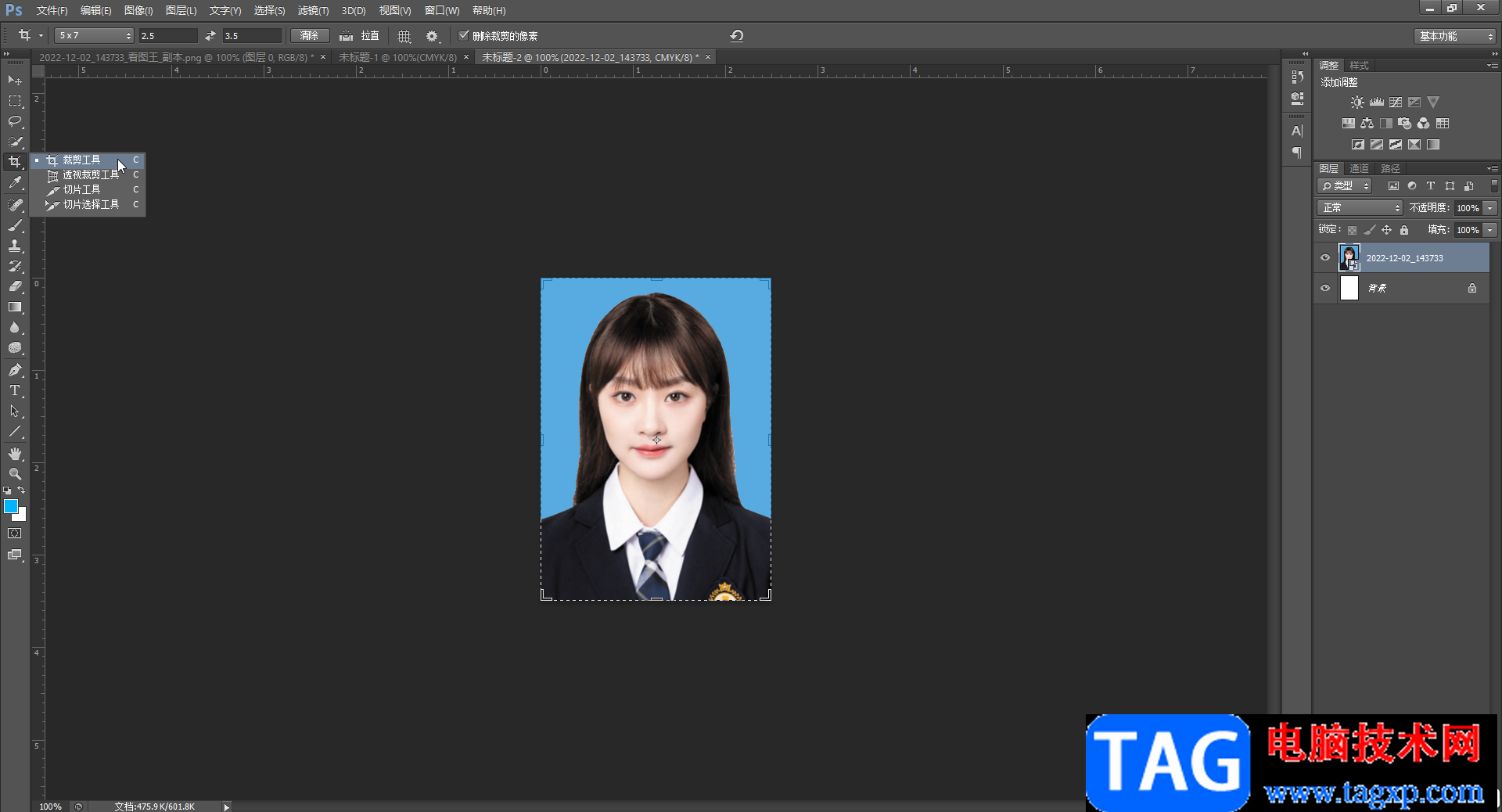
第二步:在界面上方点击“图像”选项卡并点击“画布大小”,在打开的窗口中将宽和高度设置为0.4厘米,点击勾选“相对”,然后点击“确定”;
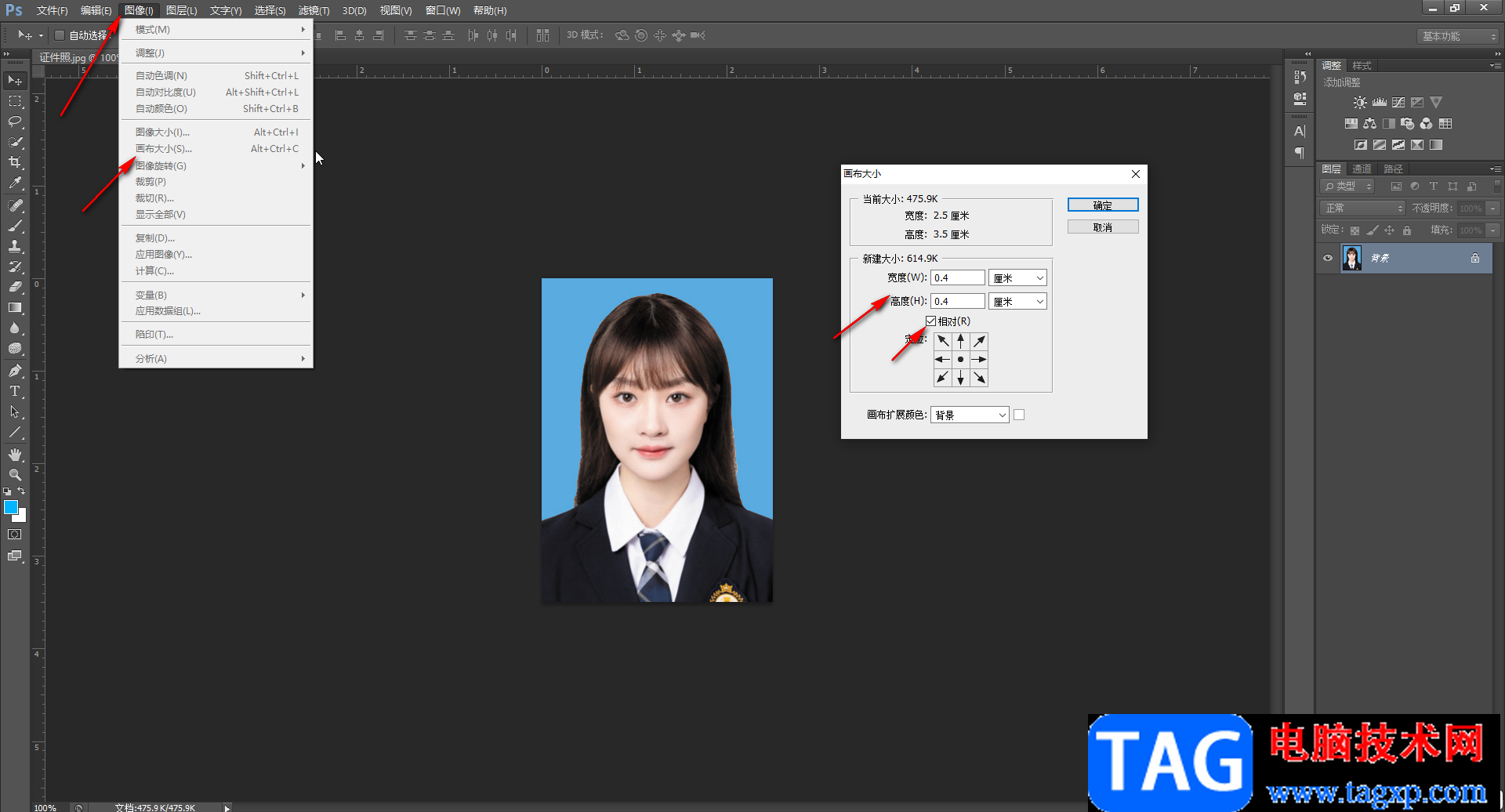
第三步:就可以看到成功为图片添加白边框了,在“编辑”选项卡中点击“定义图案”并根据需要命名;
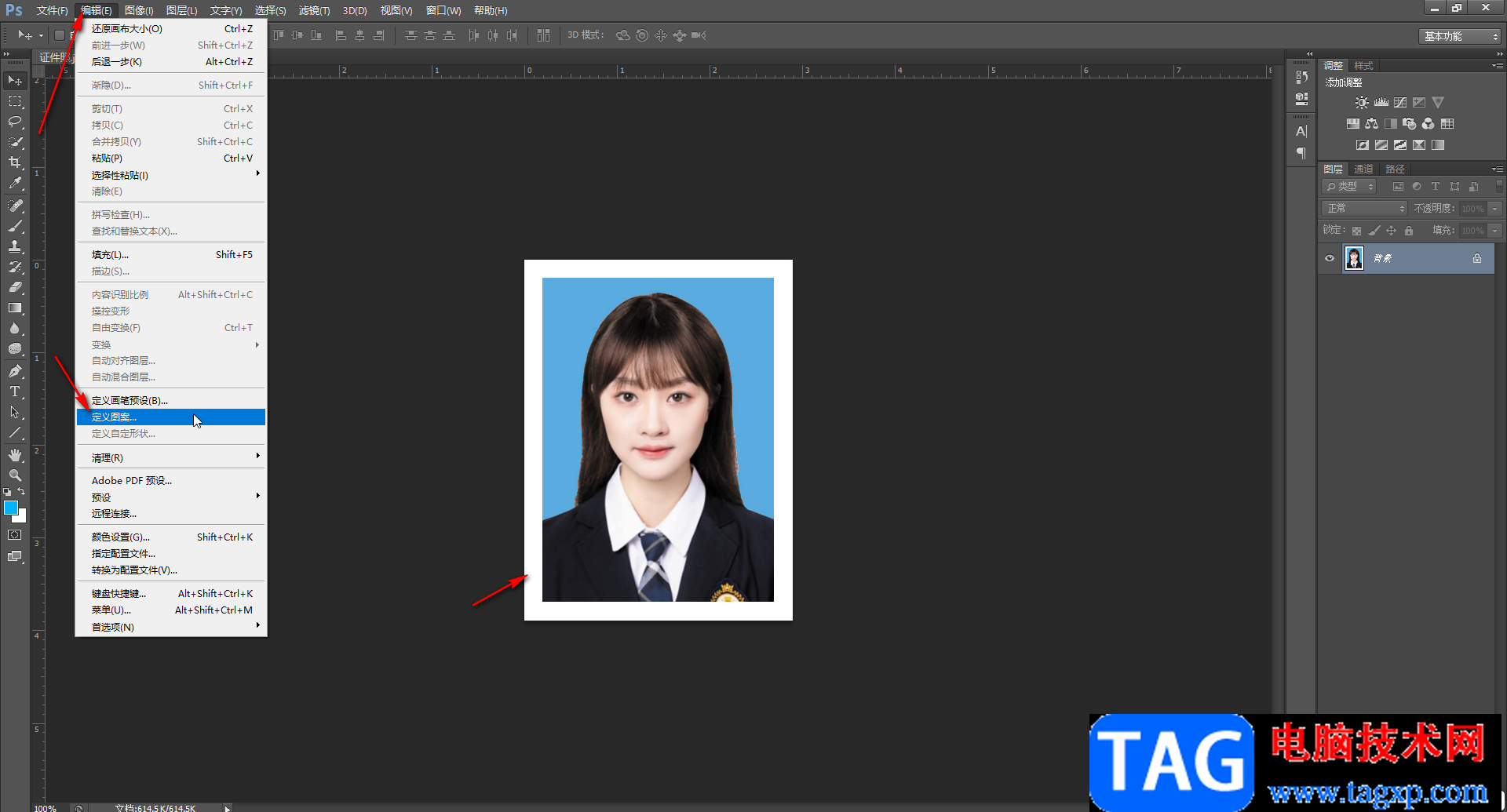
第四步:按Ctrl+N,或者点击“文件”——“新建”,在打开的窗口中将宽度设置为8.7厘米,将高度设置为11.7厘米,分辨率可以根据自己的实际需要进行设置,比如我们可以设置为300,然后点击“确定”;
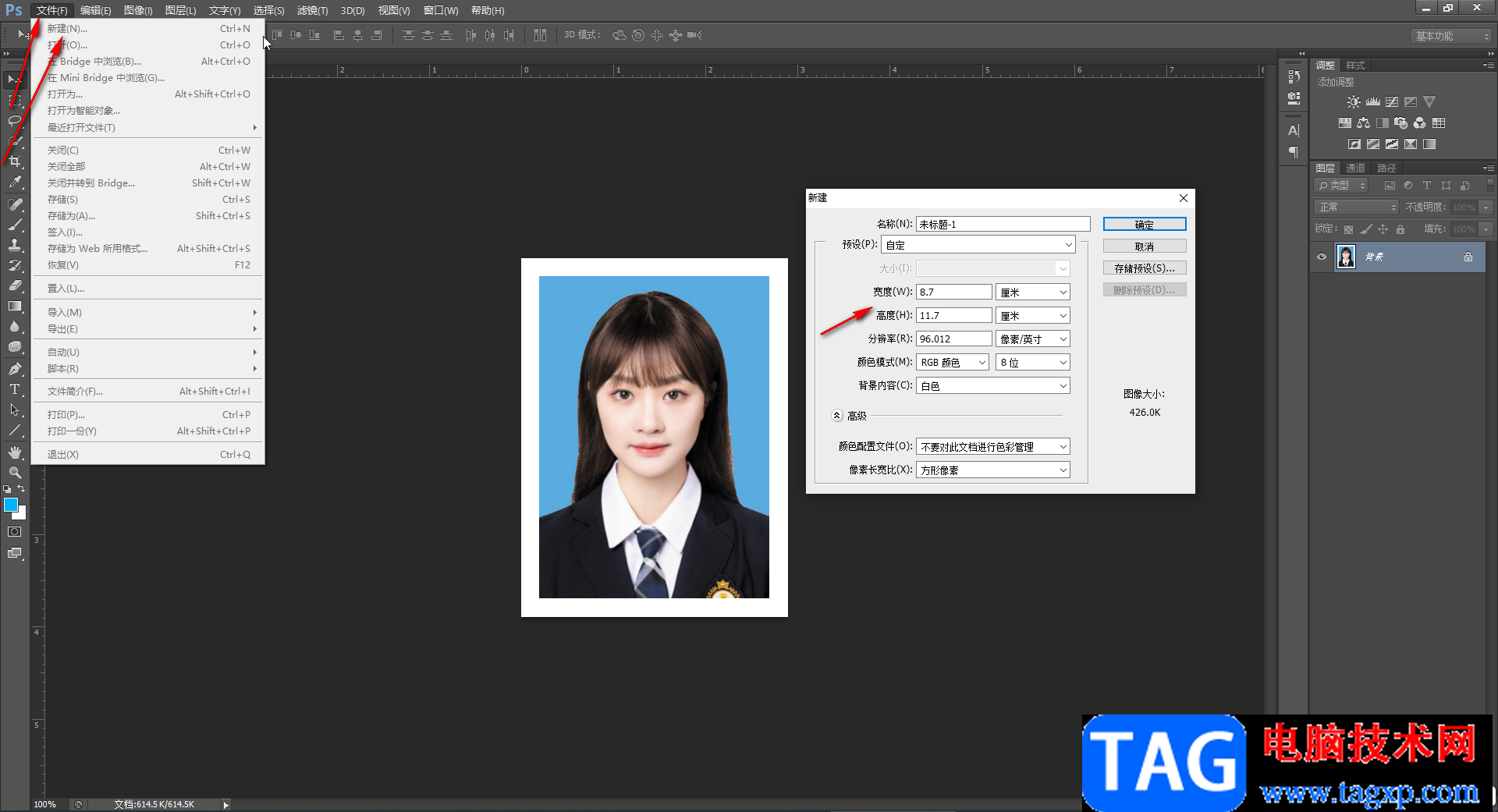
第五步:创建空白画布后,按shift+F5键,或者点击“编辑”选项卡下的“填充”,在窗口中点击下拉箭头选择“图案”,然后在“自定图案”处选择签名定义的图案并进行确定就可以了。
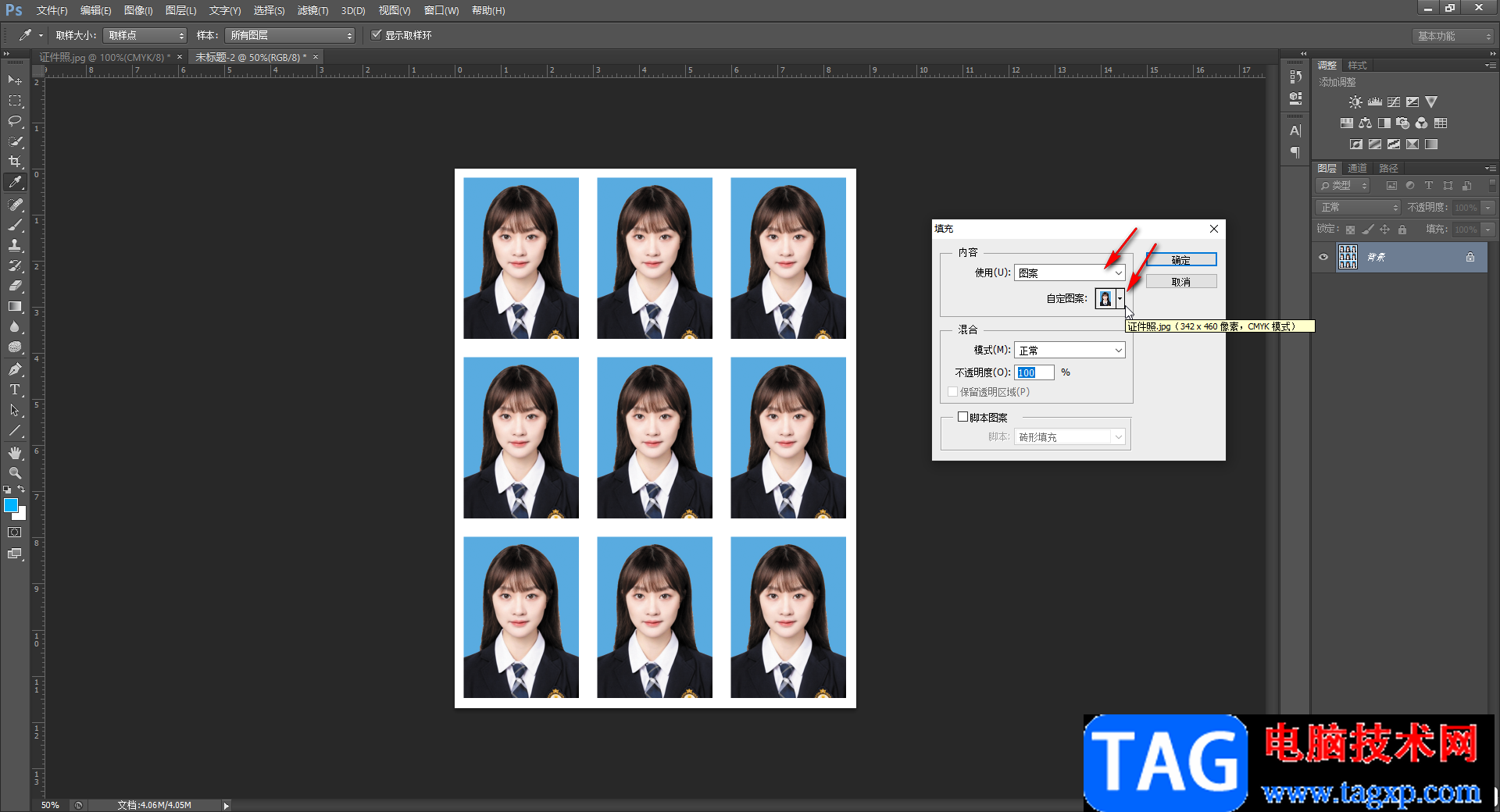
以上就是Adobe Photoshop中将一寸照片排版九张的方法教程的全部内容了。灵活使用上面的方法我们可以将两寸照片排版为九张,小伙伴们感兴趣的话可以去探索一下。